我们使用CAD绘图软件绘制图纸的时候,我们可以使用软件中的所有绘图功能及相关的编辑工具,在使用的时候,为了可以更好地进行图纸的绘制及操作的熟练程度,我们可以使用一些 CAD绘图的技巧。
CAD绘图的几点技巧:
浩辰CAD的图形格式为.dwg,也可导出为.bmp及 .wmf 或.eps、 .dxf、 .3ds,如果用render命令可存为 .pcx、 .tga、 .tif格
式,浩辰CAD还可将文件直接存为这几种格式,要为系统装一个名为 “Raster file export”的打印机,用它打印到文件,GCAD2000还可 将文件存为JPG格式。
2.render 进行着色时,render无关闭按钮,用户可用: (arxunload "render"),因为它是ARX文件扩展的功能。
3.dimzin系统变量最好要设定为8,这时尺寸标注中的缺省值不会
带几个尾零,用户直接接受缺省值十分方便快捷。
4.如遇到快捷键失效,如^o失去作用,变为正交模式切换的情况, 请用menu将当前使用菜单的.mnu菜单源文件重装一遍即可。
5.在多行文字(mtext)命令中使用Word97编辑文本。 Mtext多行 文字编辑器是浩辰CAD中的新增功能,它提供了Windows文字处理 软件所具备的界面和工作方式,它甚至可以利用Word97的强大功能编
辑文本,这一功能可以用如下方法实现: 打开“Tools”菜单选“Preferences”
命令,“Preferences”对话 框弹出后,打开“Files/Text
Editor,Dictionary,and Font File
Name/Text Editor Application/Internal”,双击“Internal”,
出现“Select a file”对话框,接着找到“Winword.exe”应用程序
文件,击“打开”钮,最后单击“OK”返回。完成以上设置后,用户 如再使用mtext命令时系统将自动调用我们熟悉的Word97应用程序, 为浩辰CAD中的文本锦上添花。
6.巧用工具按钮自定义。浩辰CAD中有许多lsp文件能为我们提供非
常实用的命令,如chtext.lsp就是一个很好的文字修改命令,尤其适 用于大批文字的修改,但在使用这样的命令之前必须先把lsp文件载 入。一般你可以通过选取“Tools”菜单中“Load Application ...” 选项,再利用对话框打开浩辰CAD
/Support下的Chtext.lsp文 件,然后击 “Load”钮,或者也可以直接在命令行中键入“(load “chtext”)” 以达到载入的目的,如此做总有些繁琐。下面我们
用自定义工具按钮的方式解决这个问题,右击任意工具钮,弹出 “Toolbars”对话框,击“Customize...”钮,在“Categories:” 中选“Custom”项,将出现的空按钮拖到工具条中目标位置,击 “Close”钮返回,接着右击空按钮,出现“Button Properties”对 话框,在“Name:”栏中为命令钮命名,“Help:”栏中你可写入或 不写入内容,然后在“Macro:”中键入“(load “chtext”) cht”,至于“Button Icon",用户可选系统提供的图标,也可以点 “Edit...”自行绘制或者直接调用已有的bmp文件,最后点 “Apply”钮并依次关闭对话框返回。这样你自己的工作按钮就做成
了。由于在后面增加了“cht”(注意:前面要有空格),所以你只 要按下工具钮便可以直接去选择要编辑的目标文件。
7.“Stretch”命令也是一个常用命令,但输入命令后,系统总要提 示“select object to stretch by crossing_window or crossing_polygon...”,要求你再输入一个“C”后才能用鼠标去选 择目标。为了使操作简化,用户只需将系统提供的工具按钮做些小小 的修改即可。右击任意工具按钮弹出“Toolbars”对话框,再右击 “stretch”工具钮弹出“Button Proporties”对话框,在 “Macro:”框中的“^c^c_stretch”后键入空格和“C”。以后你再 点击处理后的工具钮就可以直接选择目标进行操作。
8.浩辰CAD 用户通常均采用系统给出的缺省格式存盘,这种格 式存盘的缺点是文件所占空间大,不能用低版本的应用程序(如:
浩辰CAD2018、浩辰CAD 2019)打开,为避免磁盘空间的浪费,你可以
在“Save Drawing As”对话框的“保存类型”中选“浩辰CAD
/LT2 Drawing”格式存盘。例如:同一dwg文件用两种方式存盘,它 们的大小分别是87KB、58KB。可见差别还是很可观的。而且后者文件 可以在不同版本的应用程序中打开。这种方法对配置较低的用户
尤为实用。
9.有时在打开dwg文件时,系统弹出“浩辰CAD
Message”对话框提 示“Drawing file is not valid”,告诉用户文件不能打开。这种
情况下你可以先退出打开操作,然后打开“File”菜单,选 “Drawing
Utilities/Recover”命令,或者在命令行直接用键盘输 入“recover”,接着在“Select File” 对话框中输入要恢复的文 件,确认后系统开始执行恢复文件操作。
10.汉化菜单。将support目录下的GCAD.mnu文件复制为 chinese.mnu。用写字板打开chinese.mnu。仔细观察会发现其中有许
多类似“***POP”的条目,每一条目定义了一列下拉菜单。将引 号中的英文命令名称改为中文,存盘退出。再在R14中输入“menu” 命令,将chinese.mnu菜单文件装入,下拉菜单就变成了中文。还可
以再装入GCAD.mnu 文件将菜单还原。
以上就是在CAD绘图软件中,我们在对图纸上的内容进行编辑的时候,我们可以借鉴使用一些CAD绘图技巧,帮助我们快速完成图纸地绘制。今天就介绍这么多了。安装浩辰CAD软件试试吧。更多CAD教程技巧,可关注浩辰CAD官网进行查看。

2019-11-27

2019-11-27

2019-11-26

2019-11-22

2019-11-22

2019-11-22

2019-10-28

2019-10-28

2019-10-28

2019-10-18

2019-10-18
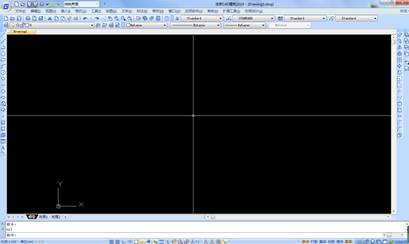
2019-10-18
